- Aparentemente querendo deixar usuáriosVisão blogs facilmente sem sair do painel de controle, Tumblr abre blogs no painel de controle Barra Lateral.
- Você não pode modificar onde os blogs abrem, mas abrindo-os em um novo aba corrige o problema.
- Para ficar mais perspicaz contente sobre este assunto, confira nossa extensa Central de solução de problemas.
- Explore nosso Seção de correção para obter detalhes, degrau-por-degrau guias para resolver todos os softwares e ferragens questão.

XINSTALAR CLICANDO NO ARQUIVO DOWNLOAD
Este software manterá seus drivers em funcionamento, mantendo-o protegido contra erros comuns de computador e falhas de hardware. Verifique todos os seus drivers agora em 3 etapas fáceis:
- Baixar DriverFix (arquivo de download verificado).
- Clique Inicia escaneamento para encontrar todos os drivers problemáticos.
- Clique Atualizar drivers para obter novas versões e evitar mau funcionamento do sistema.
- DriverFix foi baixado por 0 leitores este mês.
A abertura do blog do Tumblr apenas no painel não é uma falha sua ou do Tumblr; é por design.
O melhor do painel do Tumblr é que você pode fazer qualquer coisa a partir dele.
Você pode publicar novas postagens diretamente do painel, ver imagens, envie mensagens a outros usuários e explore seu feed.
No entanto, pode-se sentir que o Tumblr está exigindo demais de seu painel. Ao rolar para baixo em seu feed, se você tentar abrir um blog, você o verá aberto também no painel, em vez de uma nova tela. Você não pode modificar nenhuma configuração para alterar isso.
Mas mostraremos algumas soluções alternativas para evitar que os blogs do Tumblr sejam abertos apenas no seu painel.
Por que alguns blogs do Tumblr são abertos no painel e como corrigi-lo?
A principal razão pela qual os blogs do Tumblr só aparecem no painel é que os desenvolvedores queriam manter tudo dentro do painel.
Blogs abertos apenas na barra lateral do painel também são úteis se você quiser apenas dar uma olhada no blog.
No entanto, fica chato se você quiser ler o blog porque não há espaço suficiente na barra lateral do painel e a página não é responsiva.
Esta é uma receita para uma experiência de usuário ruim.
Para impedir que isso aconteça, você não precisa usar Modo de segurança. Basta abrir o blog em uma guia ou janela separada.
Como abrir blogs do Tumblr em uma nova guia ou janela
1. Usando o menu de contexto
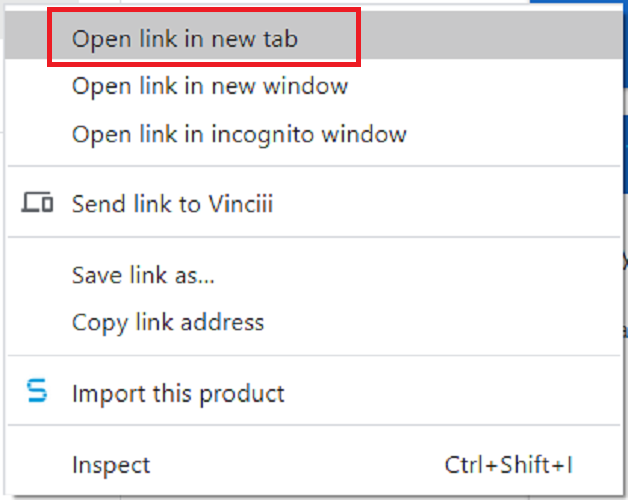
Você pode impedir que os blogs do Tumblr apareçam no painel abrindo-os em abas ou janelas separadas.
Para fazer isso, em vez de clicar no blog, clique com o botão direito nele e selecione Abrir link em uma nova aba no menu de contexto.
Se você preferir abrir blogs em janelas totalmente novas, clique com o botão direito do mouse no blog e pressione Abrir link em nova janela.
2. Abra em uma nova guia com o botão do meio do mouse

Impedir que os blogs do Tumblr apareçam apenas no painel é mais fácil se você tiver um mouse com a roda/botão do meio.
Coloque o cursor no blog e pressione o botão do meio para abrir o blog em uma guia separada.
3. Como abrir blogs do Tumblr em nova aba no celular
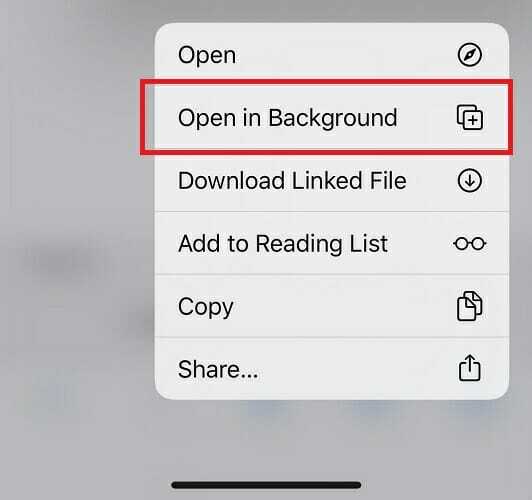
Se você estiver navegando no Tumblr de um smartphone, toque e segure a postagem. Em seguida, toque em Abrir em nova guia (navegador Chrome) ou Abrir em segundo plano para o navegador Safari.
4. Forçar a abertura de todos os links em uma nova guia (Chrome)
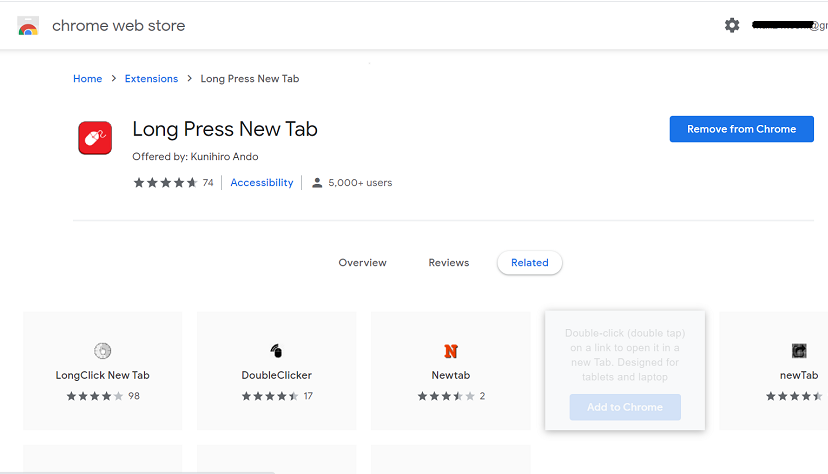
- Abra o navegador Chrome.
- Adicione o Pressione e segure a extensão de nova guia ao Chrome.
- Abra a página de extensão e configure-a como quiser para o Tumblr.
Os blogs do Tumblr que aparecem apenas no painel tinham como objetivo melhorar a experiência do usuário.
No entanto, se as reclamações servem de base, esse recurso fez exatamente o oposto.
A boa notícia é que essa simples correção rápida fará com que o Tumblr funcione como você deseja.
 Ainda com problemas?Corrija-os com esta ferramenta:
Ainda com problemas?Corrija-os com esta ferramenta:
- Baixe esta ferramenta de reparo do PC classificado como Ótimo no TrustPilot.com (download começa nesta página).
- Clique Inicia escaneamento para encontrar problemas do Windows que possam estar causando problemas no PC.
- Clique Reparar tudo para corrigir problemas com tecnologias patenteadas (Desconto exclusivo para nossos leitores).
Restoro foi baixado por 0 leitores este mês.
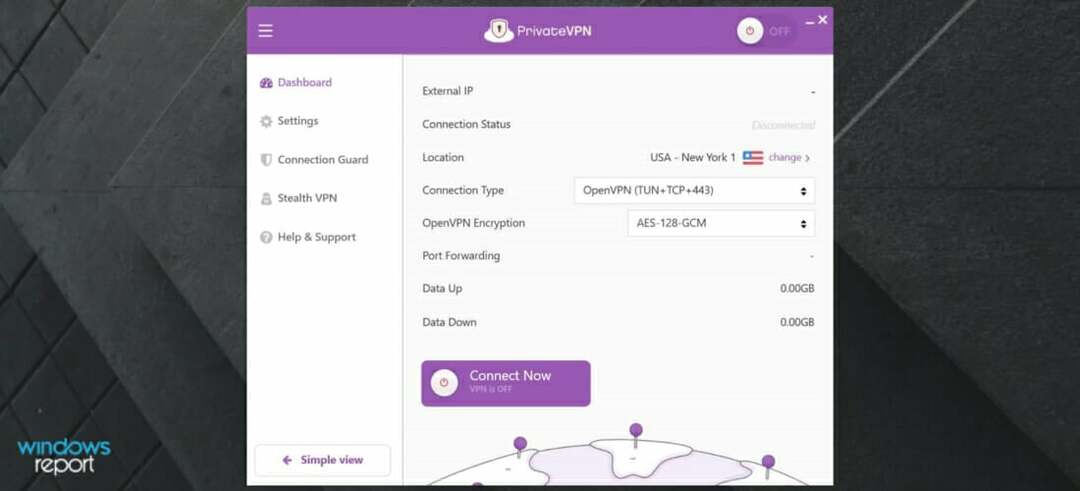
![Desativar Cortana no Windows 10/11 [Simplu si rapid]](/f/8bed439bdd35ab909ac4a17f2dce1a4b.png?width=300&height=460)
![Cel mai bun roteador VPN em 2021 [Ghid Completo]](/f/c35dd4dc4fda9b8daa47e0b8ae682166.jpg?width=300&height=460)